不知道你的iPhone是否有遇到這樣的狀況,您在「設定」頁面上方可設定Apple id、iCloud、付款方式....的「Apple id 帳號」呈現灰色無法編輯以及App Store的「帳號」內無法顯示「已購項目」以外的其他資訊。那可能是因為您的手機被自己或家庭共享帳號的管理人開啟了「螢幕使用時間」來對「內容以及隱私權」做了限制並對「帳號更動」做了「不允許」的設定。
一般來說,我們沒有必要對自己「專用」且「不會與他人共用」的手機做「內容與隱私權限制」,會做這樣的設定,應該是有可能與他人共用這隻手機或是家長用來限制小孩手機變更Apple id帳號或是有其他安全理由的考量。
以下是iPhone 「Apple id 帳號」變灰無法編輯、App Store部分帳號資料不見了的解決方法以及心得筆記 。


1️⃣
首先點擊「設定」App,在「設定」頁面內找到並點擊「螢幕使用時間」

2️⃣
在「螢幕使用時間」的頁面內,點擊「內容與隱私權限制」
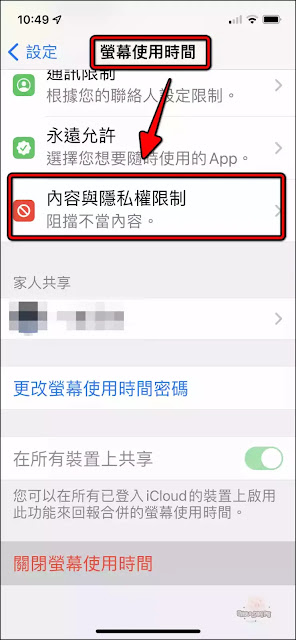
接著,各位可二擇一使用以下方法繼續設定:
方法一:
在「內容與隱私權限制」的頁面內,您的內容與隱私權限制應該是「開啟」的,

⏩
若你沒有特殊因素要對自己使用內容以及隱私權做限制,那麼只要將在「內容與隱私權限制」的選項「關閉」,

⏩
「設定」頁面,你就可以看到「Apple id 帳號」已經是呈現「可以編輯」的狀態。

若你「曾」對自己的、共用的或小孩的iPhone手機做了不允許「帳號更動」的限制,那麼:
⏩
在「內容與隱私權限制的頁面」內,您的「內容與隱私權限制」也應該是「開啟」的:

⏩
您可以檢查「內容與隱私權限制」頁面下的「帳號更動」設定值是否是「不允許」,如果是不允許,請點擊「帳號更動」

⏩
在「帳號更動」頁面內將「不允許」改為勾選為「允許」。


⏩
回到「設定」頁面,你就可以看到「Apple id 帳號」已經是呈現「可以編輯」的狀態。

🔔
在「Apple id 帳號」無法編輯的狀態之下,你點擊「App Store」內的「帳號」圖示

只能看到「已購項目」以及「最近已更新」的App資訊,無法看到其他支付工具或設定(如下圖),
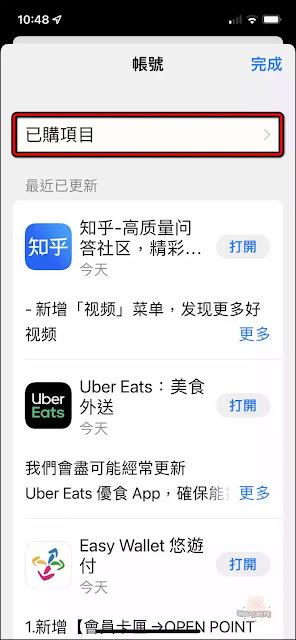
透過上述的將「Apple id 帳號」改為可編輯之後, App
Store的「帳號」內就可以看到「訂閱項目」、「兌換禮品卡或代碼」...其他資料。
 由於「帳號」內有「密碼與安全性」、「付款與寄送」、「iCloud」、「訂閱項目」...重要資訊,若你的手機有可能會有其他人一起使用(比方說小孩、其他親人…),建議您可以依據以下方式將「Apple id 帳號」設定為「無法編輯」,避免他們誤改到資料,造成不必要的麻煩以及困擾。
由於「帳號」內有「密碼與安全性」、「付款與寄送」、「iCloud」、「訂閱項目」...重要資訊,若你的手機有可能會有其他人一起使用(比方說小孩、其他親人…),建議您可以依據以下方式將「Apple id 帳號」設定為「無法編輯」,避免他們誤改到資料,造成不必要的麻煩以及困擾。
1️⃣
首先點擊「設定」App, 在「設定」頁面內找到並點擊「螢幕使用時間」

在「螢幕使用時間」的頁面內,點擊「內容與隱私權限制」
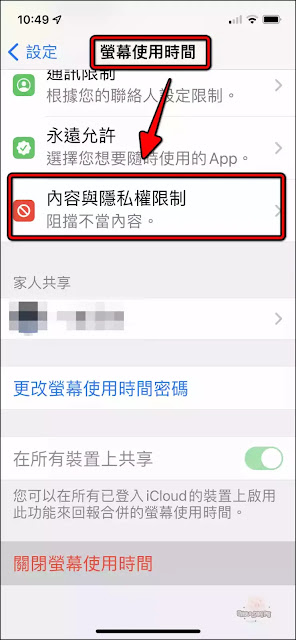
3️⃣
在「內容與隱私權限制」的頁面內,將「內容與隱私權限制」「開啟」。

您可以在「內容與隱私權限制」的頁面內捲動到「允許變動」區塊,點擊並查看「帳號更動」設定值是否是「允許」。
5️⃣
如果是允許,請點擊「帳號更動」,在「帳號更動」頁面內將「允許」改為勾選為「不允許」。

6️⃣
回到「設定」頁面,你就可以看到「Apple id 帳號」已經是呈現「不可編輯」的狀態。

🔔
在「內容與隱私權限制」頁面進行以上設定的同時,你可以更進一步的對「密碼變動」設定為「不允許」
iPhone小技巧:解決 Apple ID『因為某些限制,無法登出』以及設定『螢幕使用時間』的方法(必收藏)
各位可以試看看。
若喜歡我的推薦,請多多以『本篇的網址』轉發分享。
或關注【山姆大豬學習筆記】的 Telegram
或訂閱【山姆大豬學習筆記】相關社群














0 留言